Solus Budgie verwendet den Display-Manager lightdm.
Um ein einheitliches Bild zwischen Desktop-Wallpaper und dem Anmeldebildschirm zu erreichen, ist es relativ einfach, das verwendete Wallpaper in lightdm zu integrieren. Störende Überblendeffekte werden hiermit ebenfalls reduziert.
Um Änderungen im Display-Manager vornehmen zu können, benötigt man als erstes das kleine Tool lightdm-settings.
Die Installation erfolgt über das Terminal mit dem Befehl:
sudo eopkg install lightdm-settingsAls nächstes muss das verwendete Wallpaper für lightdm zur Verfügung gestellt werden. Im nachfolgenden Befehl wird zugrunde gelegt, dass sich eine Kopie des verwendeten Wallpapers (muster.jpg) im Ordner ~/Bilder/ befindet. Der Dateiname ist entsprechend abzuändern.
sudo mv /home/user/Bilder/muster.jpg /usr/share/backgrounds/solus/Nun erfolgt der Aufruf des Einstellungs-Tools im Terminal mit:
sudo lightdm-settingsEs kann einen Moment dauern, bis das Tool öffnet.
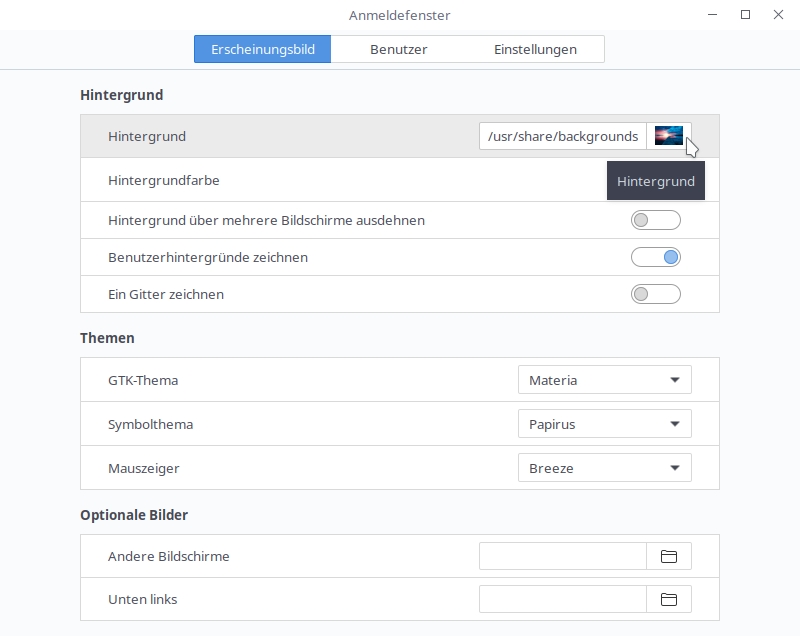
Mit einem Klick auf „Hintergrund“ kann das gewünschte Wallpaper ausgewählt werden…
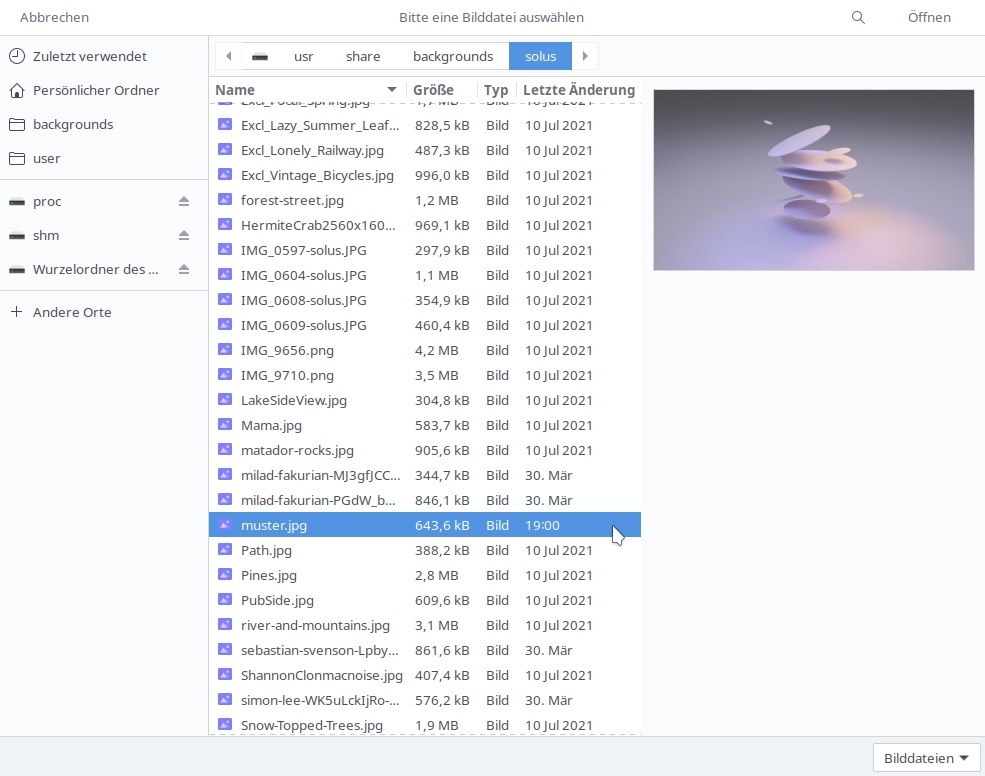
…und wird mit Klick auf „Öffnen“ bestätigt.
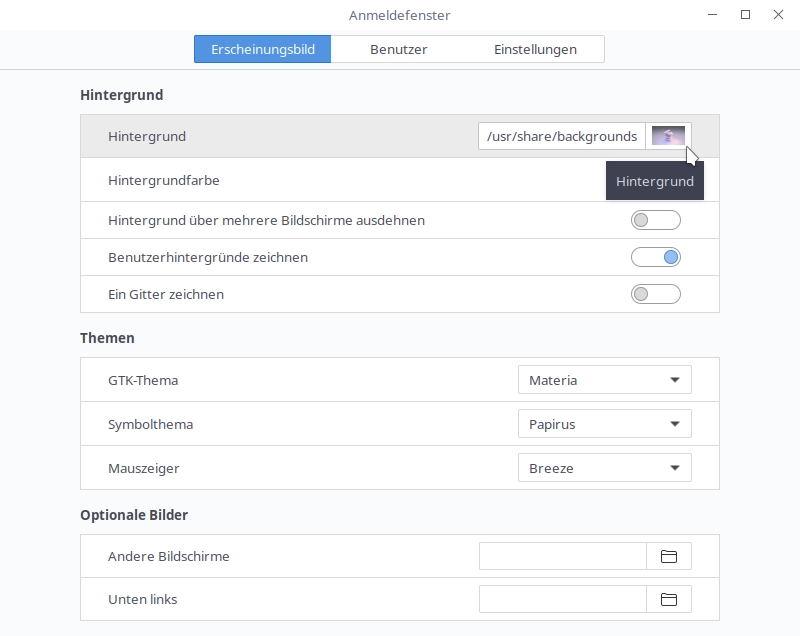
Alle übrigen Einstellungen können so übernommen werden.
Geöffnete Fenster schließen und noch ein reboot mit.
Verfasst von beluga


Noch keine Reaktion